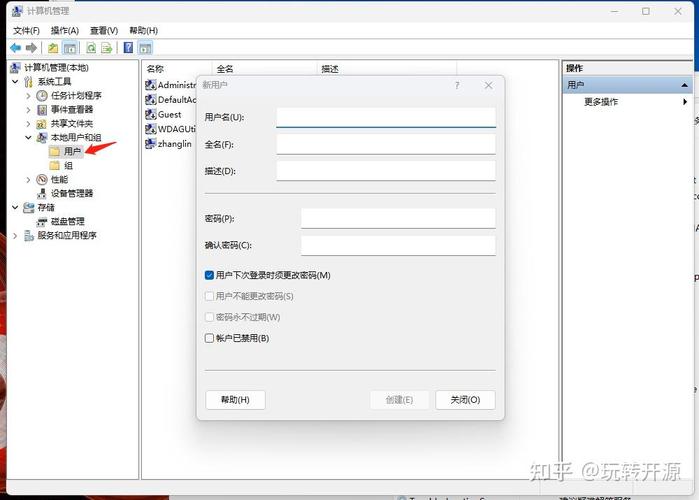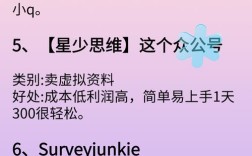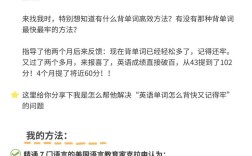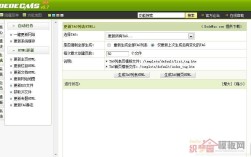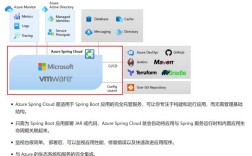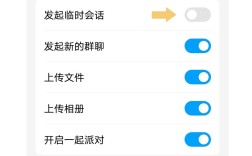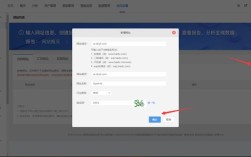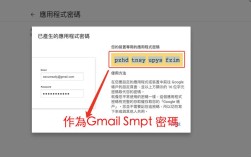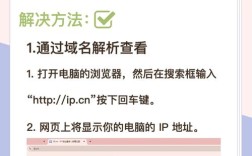连接FTP服务器是进行文件传输的常见操作,无论是上传网站文件、备份数据还是共享资源,掌握正确的连接方法都很重要,以下是详细的步骤说明和注意事项,帮助您顺利完成FTP连接。
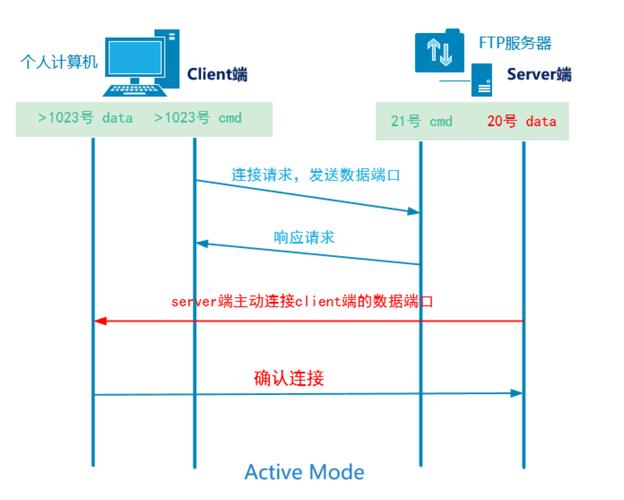
准备工作
在开始连接前,需确认以下信息,这些通常由FTP服务器管理员提供:
- 服务器地址:FTP服务器的域名或IP地址(如ftp.example.com或192.168.1.100)。
- 用户名和密码:用于身份验证的登录凭据,部分服务器支持匿名登录(用户名:anonymous,密码:任意邮箱)。
- 端口号:默认为21,但服务器可能修改为其他端口(如2121),需确认是否使用加密连接(FTP over TLS/SSL,端口990或主动/被动模式端口)。
- 连接模式:主动模式(Port)或被动模式(Pasv),后者更推荐,可避免防火墙问题。
使用FTP客户端连接
以常用工具FileZilla为例,步骤如下:
- 下载并安装FileZilla:访问官网(https://filezilla-project.org/)下载适合操作系统的版本。
- 输入连接信息:打开FileZilla,在顶部快速连接栏中填写:
- 主机:服务器地址
- 用户名:FTP账户
- 密码:FTP密码
- 端口:确认的端口号(默认21)
- 点击“快速连接”:若信息正确,状态栏会显示“已连接”,左侧显示本地文件目录,右侧显示服务器文件目录。
- 文件传输:通过拖拽或右键菜单上传/下载文件,传输进度可在底部队列区查看。
常见连接问题及解决:
| 问题现象 | 可能原因 | 解决方法 |
|----------|----------|----------|
| 连接超时或被拒绝 | 服务器地址错误、端口未开放、防火墙拦截 | 检查地址和端口;联系管理员确认服务器状态;关闭本地防火墙测试 |
| 用户名/密码错误 | 账号输入错误、权限不足 | 核对用户名密码;确认账户是否有FTP访问权限 |
| 无法列出文件目录 | 被动模式未开启、防火墙限制 | 在FileZilla设置中切换被动模式(编辑→设置→连接→FTP→被动模式) |
通过命令行连接(Windows/Linux/macOS)
- 打开命令行工具:Windows用cmd或PowerShell,Linux/macOS用终端。
- 输入连接命令:
ftp [服务器地址]
- 输入用户名和密码:根据提示输入,匿名登录则直接回车。
- 执行操作:
ls:列出服务器文件get [文件名]:下载文件put [本地文件]:上传文件bye:退出连接
注意:命令行适合简单操作,图形化客户端更直观。
使用编程语言连接(以Python为例)
通过ftplib库实现:
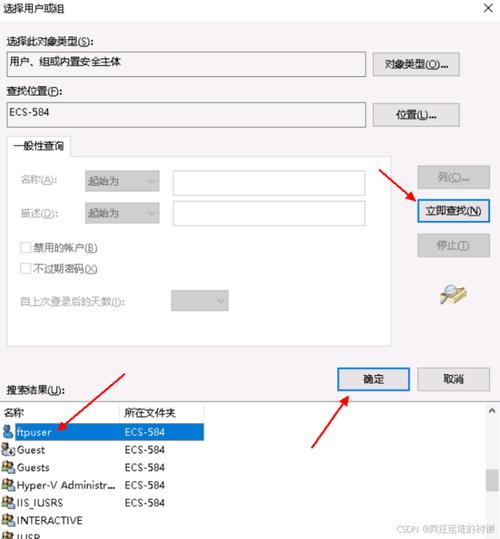
from ftplib import FTP
# 连接服务器
ftp = FTP('[服务器地址]')
ftp.login('[用户名]', '[密码]') # 匿名登录可省略参数
# 列出文件
ftp.retrlines('LIST')
# 下载文件
with open('local_file.txt', 'wb') as f:
ftp.retrbinary('RETR remote_file.txt', f.write)
# 上传文件
with open('local_file.txt', 'rb') as f:
ftp.storbinary('STOR remote_file.txt', f)
ftp.quit()
安全连接建议
- 使用加密协议:优先选择SFTP(基于SSH)或FTPS(FTP over SSL),避免数据泄露。
- 定期更新密码:使用强密码并定期更换。
- 限制IP访问:若服务器支持,仅允许特定IP连接,提升安全性。
FAQs
Q1:连接FTP服务器时提示“530 Login incorrect”怎么办?
A:此错误通常因用户名或密码错误导致,请核对输入是否区分大小写,确认账户未被锁定,或联系管理员重置密码,若使用匿名登录,确认服务器是否允许匿名访问。
Q2:为什么FileZilla连接成功后无法传输文件?
A:可能是服务器权限设置或被动模式问题,检查当前用户是否有对应目录的读写权限;在FileZilla中启用被动模式(编辑→设置→连接→FTP→勾选“被动模式”),并确保本地防火墙未阻止FileZilla的端口范围(默认1024-5000)。